概要
いくつかのシスコ製品は外観の3Dモデルが公開されており、Nexus製品については以下のドキュメントにて公開されています。
Cisco Interactive 3D Models for Unified Data Center
使用方法
1) 確認したいプロダクトの製品を Java に対応しているウェブブラウザで開いてください。
※ Java のインストール、セキュリティ設定例等は次項をご確認ください。
2) 3D モデルが表示されます。
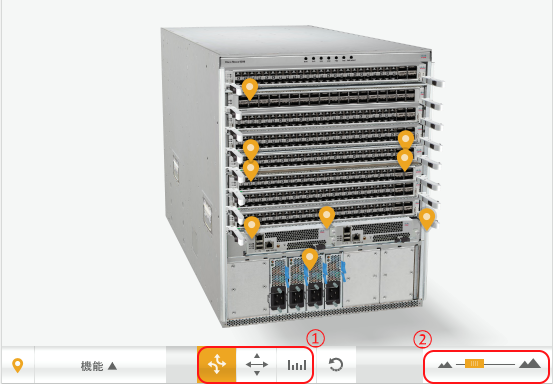
① 回転 / 移動 / 計測 の動作を指定できます。
② 拡大 / 縮小 ができます。
3) 機能を選択し、該当パーツを選択することで詳細が確認できます。
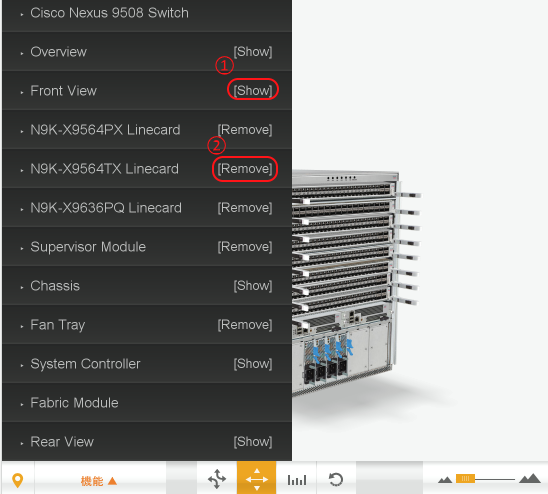
① show となっているパーツを選択すると、該当パーツの拡大表示と詳細説明が表示されます。
② Remove と書いているパーツを選択すると、該当パーツを取り外した状態の詳細が表示されます。
4) 該当パーツの表示に切り替わります。もう一度機能からモジュールを選択することでシャーシの表示に切り替わります。

セットアップ例
この 3D モデルを表示するためにはブラウザで Java アプリケーションを実行できる必要があります。
Java のインストール / 設定などは以下の Web ページなどをご参照ください。
Javaヘルプ・センター - Javaのインストール
参考までに以下の構成での表示方法について解説します。
OS: Windows10
ブラウザ: Internet Explorer 11
Java: Version 8
Java に対応したブラウザで3D モデルを表示すると以下のような警告が表示される場合があります。

スタートボタンをクリックし、"java" と入力すると "Javaの構成" が選択できるはずです。

Javaコントロールパネルのセキュリティタブを開き、例外サイトに"http://www.cisco.com" を追加してください。
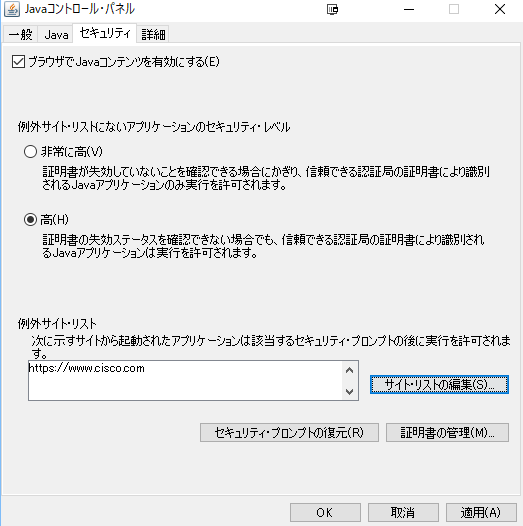
設定完了後に再度ブラウザから同じページにアクセスすると、正常に表示されるはずです。